iPhone auf Chromecast spiegeln
MirrorTo kann den Bildschirm des iPhones ganz einfach auf den Chromecast spiegeln, egal ob Sie Videos ansehen oder Ihre Arbeitsinhalte präsentieren, MirrorTo bietet eine reibungslose Bildschirmspiegelung. Es ist einfach in nur 3 Schritten zu bedienen, das Bild ist klar und ohne Verzögerung.
Der Chromecast ist ein kleiner Mediaplayer, der eine der erschwinglichsten Alternativen darstellt, um Streaming-Dienste auf Smart-TVs zu bekommen. Spiegeln iPhone auf Chromecast ist sehr nützlich, da es viel billiger ist, als sich ein Apple TV zu leisten.
Daher erklären wir Ihnen in diesem Artikel, wie Sie iPhone auf Chromecast spiegeln können. Erfahren Sie, wie Sie alle Probleme im Zusammenhang mit der Spiegelung von Ihrem iPhone auf Chromecast beheben können!

Katalog: [Ausblenden]
Teil 1:Funktioniert Chromecast mit dem iPhone?
Google Chromecast ist für die Spiegelung eines Bildschirms konzipiert. Er ist mit Android und iOS kompatibel. Dies kann jedoch nur durch Apps von Drittanbietern erreicht werden. Das heißt, wenn Sie die richtige App herunterladen, um Ihr iPhone mit Chromecast kompatibel zu machen, wird Ihr Chromecast mit Ihrem iPhone und iPad funktionieren.
Was die Art des Fernsehers angeht, der mit Chromecast funktioniert, so muss der Fernseher lediglich mit einem HDMI-Anschluss ausgestattet sein, um mit Chromecast kompatibel zu sein. Chromecast muss in den HDMI-Anschluss Ihres Fernsehers eingesteckt werden und kann drahtlos von Ihrem iPhone oder Mobilgerät übertragen werden.
Teil 2: Google Home - iPhone auf Chromecast kostenlos spieglen
Dies ist ein recht einfacher Vorgang. Wenn Sie die offizielle App verwenden möchten, müssen Sie dann nur noch die Google Home-App herunterladen und installieren, um Ihr iPhone auf dem Chromecast zu spiegeln. Hier ist ein Tutorial, wie Sie iPhone auf Google Chromecast richtig spieglen können:
Schritt 1. Schließen Sie das Kabel Ihres Chromecast-Geräts an den HDMI-Anschluss Ihres Fernsehers an.

Schritt 2. Laden Sie die Google Home-App auf Ihr iPhone herunter. Installieren Sie sie und fügen Sie die Anmeldeinformationen Ihres Apple-ID-Accounts hinzu, um sie zu verwenden. Vergewissern Sie sich, dass sich Ihr Chromecast-Gerät und Ihr iPhone im selben Wi-Fi-Netzwerk befinden, bevor Sie fortfahren.
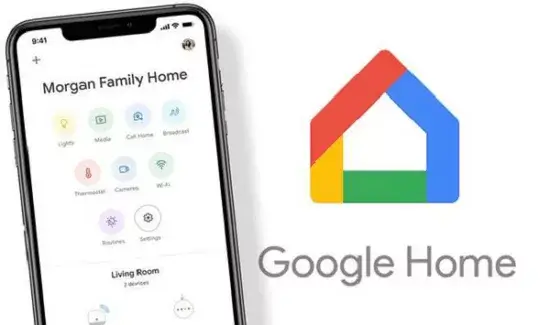
Schritt 3. Richten Sie Ihre Google Home-App ein und beginnen Sie mit dem Scannen Ihrer Umgebung. Sie sollten den Namen Ihres Google Chromecast-Geräts auf Ihrem Bildschirm sehen.
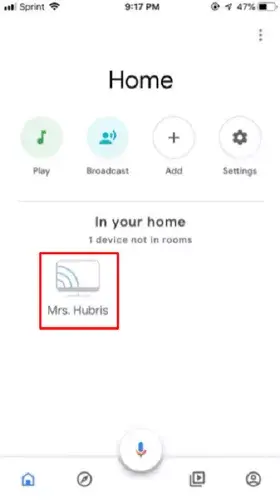
Hinweis
Sobald Sie auf den Namen des Chromecast-Geräts tippen, wird Ihr iPhone mit diesem Gerät synchronisiert. Um mit der Freigabe oder dem Spiegeln Ihres iPhone Bildschirms auf Chromecast zu beginnen, wählen Sie einfach die Option „Meinen Bildschirm spiegeln“. Sie werden aufgefordert, die Aktion zu bestätigen und erhalten einige Warnungen.
Fahren Sie fort, indem Sie die Option „Bildschirm spiegeln“ drücken, und Ihr Gerät wird auf den Bildschirm des Fernsehers projiziert. Wenn Sie die Spiegelung beenden möchten, tippen Sie einfach auf „Spieglen beenden“.
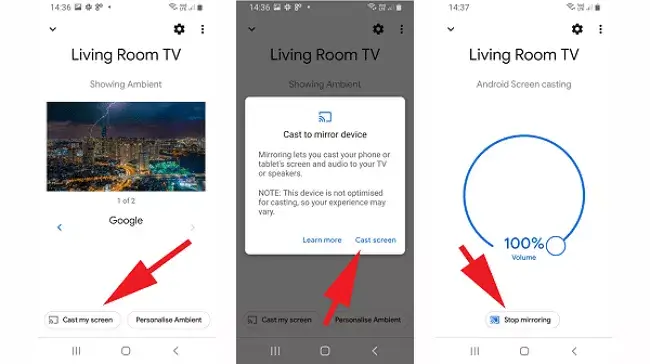
Teil 3:Mit Bildschirmspiegelung-Apps das iPhone auf Chromecast spiegeln
Google Home ist nicht die einzige App, die mit Chromecast kompatibel ist. Es gibt jedoch auch andere Apps, damit Sie Ihr iPhone nicht nur auf Chromecast spiegeln kann, sondern auch auf anderen Medienplayern wie Roku oder Fire TV spiegeln. Wir teilen hier eine Liste mit einigen der besten Alternativen, die Sie verwenden könnten:
1 iMyFone MirrorTo
Das Tool zum Spiegeln von iPhone auf Chromecast - iMyFone MirrorTo ist eine der besten Anwendungen zu diesem Thema. Sie können Ihr iPhone/iPad Bildschirm ohne technische Fähigkeiten drahtlos auf den Computer spiegeln. Neben den Streaming-Funktionen können Sie Ihr iOS-Gerät auch vom PC aus steuern.
Hauptmerkmale von iMyFone MirrorTo:
- Sie können den Bildschirm Ihres iPhone/Android auf Chromecast spiegeln, ohne dass es zu Verzögerungen auf der Benutzeroberfläche oder chromatischen Aberrationen kommt.
- Unterstützung Spiegelung Ihr iPhone/Android-Handy auf den PC, spielen Spiele wie Pokemon Go, Brawl Stars und so auf der Computer-Seite, verwenden Sie Maus und Tastatur, um die Zeichen zu bedienen, genießen Sie die Freude am Spielen auf dem großen Bildschirm!
- Sie können soziale Apps drahtlos von Ihrem Computer aus verwalten, z. B. TikTok, Messenger usw.
- Sie können alle Videos auf dem Computer auf einem großen Bildschirm ansehen.
- Es ist mit allen iOS-Versionen und allen iPhone-Geräten kompatibel, einschließlich des neuesten iOS 18.
Wie kann man das iPhones auf Chromecast mit iMyFone MirrorTo spiegeln? Hier sind die Schritte:
Schritt 1. Laden Sie iMyFone MirrorTo herunter und starten Sie es. Vergewissern Sie sich, dass sich Ihr iOS-Gerät und Ihr Computer im selben Wi-Fi-Netzwerk befinden.
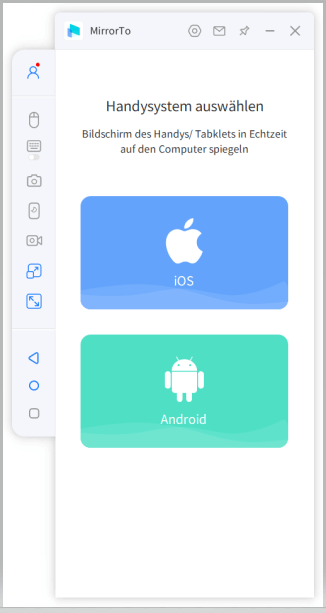
Schritt 2. Geben Sie Ihr Mobiltelefon ein [Kontrollzentrum] > [Bildschirmsynchronsierung]. Wählen Sie MirrorTo. Jetzt können Sie den iOS-Bildschirm auf Ihrem PC spiegeln.
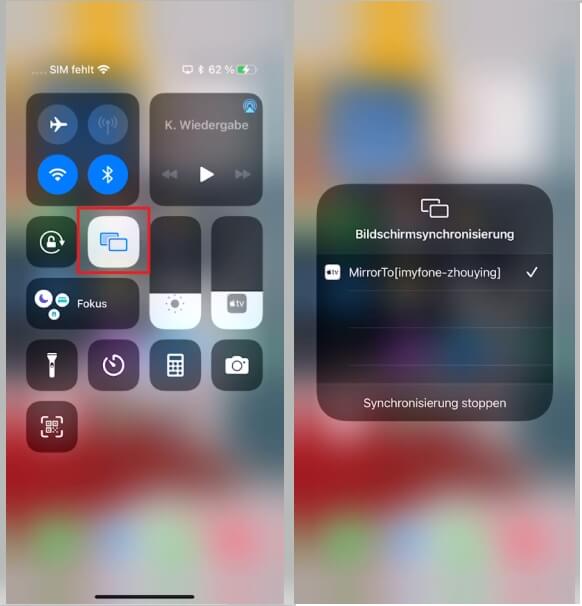
Vorteile
- Es ist einfach zu bedienen.
- Sie können Ihre iOS-Geräte mit der Tastatur und der Maus steuern.
- Sie können mobile Spiele von Ihrem Computer aus live streamen.
Nachteile
- Sie können Ihr iOS-Gerät nicht mit dem USB-Stick casten.
- Das Tool hat keine Mac-Version.
2 IWebTV
Das zweite Tool, das Sie verwenden können, um ein iPhone mit Chromecast zu siegeln, ist iWebTV. Es macht Ihren Fernseher und Ihr iPhone kompatibel, wenn Sie einen Medienplayer wie Chromecast verwenden. Apple TV, Fire TV und Roku.
Hauptmerkmale von iWebTV
- Es unterstützt die HD-Auflösung (je nach Gerät bis zu 1080).
- Es optimiert das Browser-Streaming und blockiert außerdem Werbung, um das Erlebnis zu verbessern.
- Sie können mehrere Episoden in eine Warteschlange stellen, um sie ohne Unterbrechung anzusehen.
Wie kann ich das iPhone auf Chromecast mit IWebTV spiegeln?
Schritt 1. Laden Sie die iWebTV-App herunter und öffnen Sie sie auf Ihrem iPhone oder iPad.
Schritt 2. Suchen Sie auf Ihrem iPhone nach Ihrer bevorzugten Video-Website.
Schritt 3. Klicken Sie auf die Option „Übertragen/Spiegeln“, um das Spiegeln zu starten.
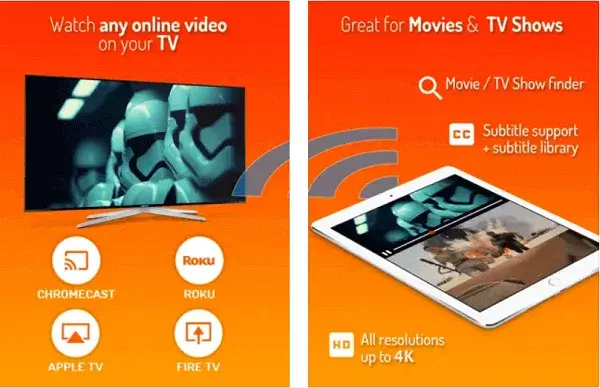
Vorteile
- Privater Modus für die anonyme Nutzung.
- Er hat eine gute Kompatibilität, sodass Sie ihn mit verschiedenen Medienplayern verwenden können.
- Die Optimierung einiger Funktionen macht das Streaming einfacher.
Nachteile
- Bei der Spiegelung kann es zu einer Verzögerung kommen.
- Die Spiegelung wird nach einer gewissen Zeit gestoppt, wenn Sie Ihr iPhone sperren.
3 MomoCast
MomoCast ist eine App, damit Sie den iPhone-Bildschirms auf Chromecast spiegeln können, die derzeit nur mit Chromecast kompatibel ist. Sie hat jedoch einen hervorragenden Support und kann Ihnen helfen, wenn Sie Google Home nicht verwenden können.
Hauptmerkmale von MomoCast
- Teilen von Webseiten und Videos.
- Gemeinsame Nutzung des Browsers.
- Eine preiswerte Erweiterung, die mit dem iPad und iPhone kompatibel ist.
- Einfache und schnell zu bedienende Schnittstelle.
Wie kann man mit MomoCast das iPhone auf Chromecast spiegeln?
Schritt 1. Laden Sie die MomoCast-App herunter und öffnen Sie sie auf Ihrem iPhone oder iPad.
Schritt 2. Suchen Sie auf Ihrem iPhone nach Ihrer Lieblingsvideoseite.
Schritt 3. Tippen Sie auf das Video und dann auf die Option „Mit MomoCast spieglen“, um die Spiegelung zu starten.
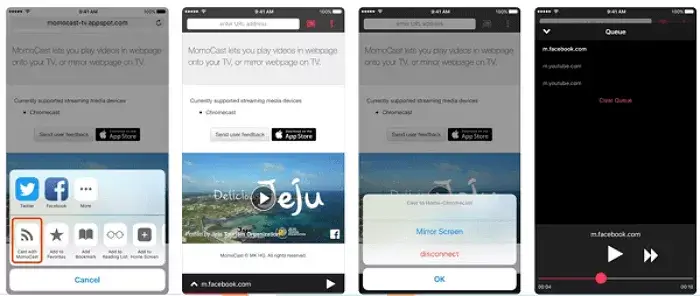
Vorteile
- Optimiert die Verbreitung des iPhones.
- Die Nutzung ist kostenlos.
- Durch die Optimierung einiger Funktionen wird das Streaming einfacher.
Nachteile
- Nur für Chromecast. .
- Sie müssen bezahlen, um die Werbung verschwinden zu lassen.
4 Reflector
Reflector ist eine Anwendung, dass Sie das iPhone auf AirPlay, MiraCast, Google Chromecast und anderen verschiedenen Geräten spiegeln. Es handelt sich um ein vielseitiges Werkzeug.
Hauptmerkmale von Reflecto
- Er ermöglicht das Spiegelung von Bildschirmen.
- Sie können jeden kopierten Bildschirm speichern.
- Sie können die Bedienelemente Ihres Geräts ausblenden oder einblenden und jeden Aspekt des kopierten Bildschirms manipulieren.
- Er ist sicher und privat.
- Er ermöglicht Live-Streaming.
So spiegeln Sie das iPhone auf Chromecast mit Refletor :
Schritt 1. Laden Sie die Reflector 4-App herunter und öffnen Sie sie auf Ihrem iPhone oder iPad.
Schritt 2. Stellen Sie sicher, dass sich beide Geräte im selben Wi-Fi-Netzwerk befinden (Ihr iPhone und der Chromecast).
Schritt 3. Verbinden Sie Ihr iPhone über die Reflector-App mit dem Chromecast.
Schritt 4. Klicken Sie auf „Spiegeln“ und beginnen Sie mit der Bildschirmfreigabe auf dem Fernseher.
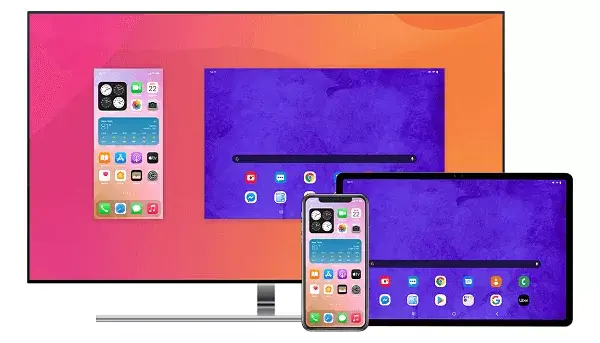
Vorteile
- Aktiver Kundensupport.
- Funktioniert sowohl unter Windows als auch unter MacOS.
- Kompatibel mit iPad, iPhone und Android-Geräten.
Nachteile
- Diese Anwendung ist kostenpflichtig.
- Viele Fehler wurden von Nutzern gemeldet.
Und wenn Ihr Gerät ein Android-Gerät ist?
Keine Sorge, iMyFone MirrorTo ist sowohl mit iOS- als auch mit Android-Geräten kompatibel.
Mit einer einfachen Operation kann jeder, der keine technischen Fähigkeiten hat, den Bildschirm seines Android-Telefons auf den PC spiegeln. Sie können dann vom Computer aus mit Tastatur und Maus auf Ihr Smartphone zugreifen. Testen Sie es kostenlos, wenn Sie ein Android-Telefon haben!
FAQ: Unsicherheiten bei der Spiegeln des iPhone auf Chromecast
1 Kann AirPlay mit dem Chromecast verwendet werden?
AirPlay funktioniert nicht mit Google-Geräten. Es erfordert eine andere Anwendung, die die beiden Geräte kompatibel macht.
2 Kann ich mit Chromecast vom iPhone auf den Fernseher spiegeln?
Ja, auch wenn Chromecast nicht mit AirPlay kompatibel ist, können Sie es trotzdem mit einem iPhone verwenden. Sie müssen eine zusätzliche Anwendung eines Drittanbieters verwenden, um Chromecast mit Ihrem iPhone zu aktivieren./p>
3 Kann ich ein iPhone verwenden, um mit Chromecast Dateien aus meinem iCloud-Konto zu streamen?
iCloud ist nicht vollständig geeignet, um Dateien von einem iPhone mit Chromecast zu streamen. Es gibt jedoch spezielle Apps, mit denen diese Funktion genutzt werden kann. Bedenken Sie, dass nicht alle Anwendungen von Drittanbietern diese Funktion ermöglichen, da sie zu speziell ist.
Fazit
Es ist nützlich zu wissen, wie Sie Ihr iPhone auf Chromecast spiegeln können. So können Sie Videos, Fotos und alles, was Sie möchten, mit anderen teilen, ohne in ein teures Apple TV zu investieren. Wenn Sie Schwierigkeiten haben, Ihren Chromecast mit Google Home einzurichten, können Sie das einfacher zu bedienende iMyFone MirrorTo ausprobieren, um das iPhone auf den Chromecast zu spiegeln.
Wir hoffen, dass diese Apps für Sie einwandfrei funktionieren und Ihnen dabei helfen, das Spiegeln von iPhone zum Chromecast zu genießen.




